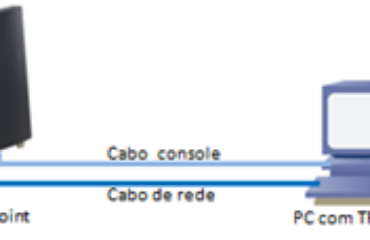O access-point Xirrus XR520H, bem como outros modelos (acho que todos) não possui porta dedicada para console, assim o único modo para acessar a interface de gerenciamento é através da rede (Web ou CLI). Com isso não temos um processo de “hard reset”, caso precisemos recuperar a senha para acesso administrativo.
Mas ainda há esperança.
É possível redefinir a senha do usuário admin (mesmo que ele não exista), via SNMP, desde que você saiba qual é a comunidade SNMP configurada no access-point.
Configurações padrão de fábrica para o Xirrus XR520H:
Login: admin Senha: adminComunidade SNMP v2c (RW): xirrus
Endereço IP da interface de rede: configurado para obter via servidor DHCP
Redefinindo a senha do access-point
Para fazer reset da senha do usuário admin precisamos de um Linux (neste exemplo estamos usando o Debian) com SNMP instalado (o pacote varia de acordo com a distribuição), e saber qual é a comunidade SNMP configurada no access-point.
1) Para instalar o pacote SNMP no Debian basta rodar o comando apt-get –y install snmp.
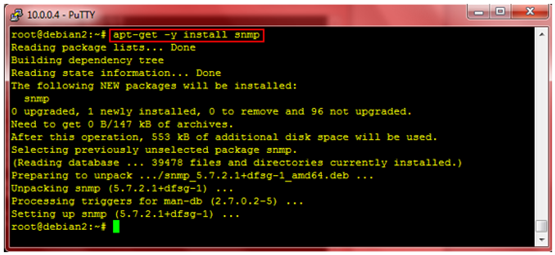
2) Com o pacote SNMP instalado, usamos o comando snmpset, sendo que:
-
A senha será configurada como admin. Não há possibilidade escolhermos outra senha.
-
Se existirem outros usuários configurados no AP, os mesmos serão removidos deixando somente o usuário admin.
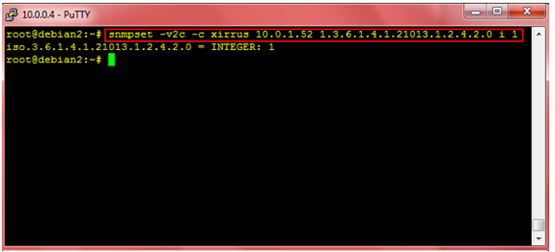
Parâmetros utilizados:
-
-v2c: versão do SNMP configurada no equipamento AP Xirrus
-
-c: especifica o nome da comunidade read-write (xirrus)
-
10.0.1.52: Endereço IP do AP
-
1.3.6.1.4.1.21013.1.2.4.2.0: oid que tem acesso as informações que vamos alterar.
-
i 1: indica o tipo de valor passado pela oid, no caso dizendo ao AP Xirrus para redefinir o login default do equipamento para admin / admin.
3) Após executar reset da senha, podemos efetuar login no equipamento via interface Web.
-
Usuário: admin
-
Senha: admin

4) Na tela abaixo podemos verificar que o usuário admin foi criado/redefinido e que não existe nenhum outro usuário configurado.
ATENÇÃO: APÓS ESTE PROCEDIMENTO É NECESSÁRIO SALVAR A CONFIGURAÇÃO VIA INTERFACE WEB, OU CLI.
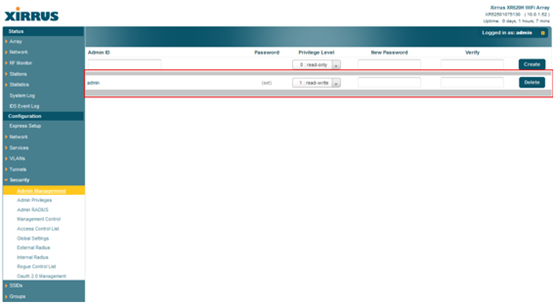
Obrigado Luciano Silagi pela colaboração.
Até a próxima.